怎么添加桌面快捷方式?(轻松添加桌面快捷方式教程)
作者:运静涵 • 2024-12-16 18:15:30 •
怎么添加桌面快捷方式?快速高效提高工作效率
在繁忙的日常生活和工作中,我们总是希望能够找到提高效率的方法,其中一个简单而有效的方式就是在桌面上添加快捷方式。这不仅能够让我们更快速地访问常用程序和文件,还可以帮助我们整理桌面的布局,达到更好的工作状态。那么,怎么添加桌面快捷方式呢?别着急,这篇文章将为你详细解析。
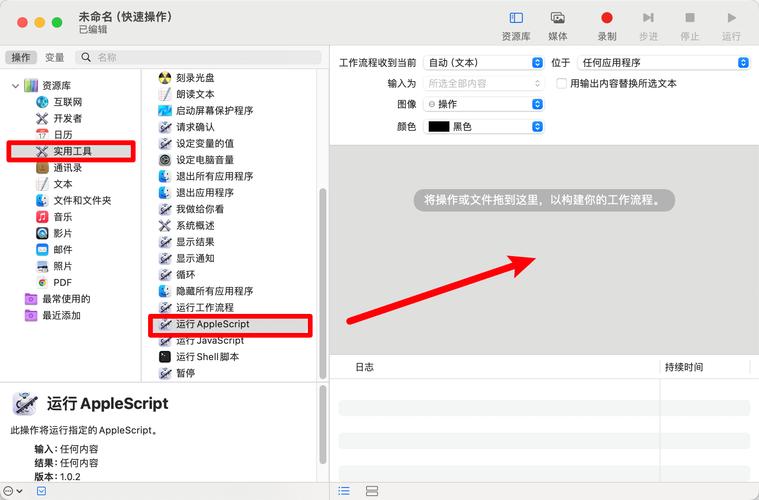
为什么要添加桌面快捷方式?
添加桌面快捷方式的最直接的好处就是快速访问。当你使用电脑办公或学习时,你可能有几个常用的软件或文件夹需要经常打开。创建快捷方式,你可以减少寻找文件或软件的时间,从而提高效率。快捷方式还可以让桌面更加整洁,因为你可以图标直观地管理各个应用程序。
另一个好处是个化定制。你可以根据自己的使用习惯,将一些特别重要的软件或文件夹放在桌面上。这样不仅方便自己使用,还能够帮助你更快上手新项目。
如何在Windows上添加桌面快捷方式?
在Windows上创建桌面快捷方式非常简单,你只需要几步即可完成:
- 在需要创建快捷方式的程序或文件上右键点击。
- 选择“发送到”选项,然后点击“桌面(创建快捷方式)”即可。
如果你需要创建某个文件夹的快捷方式,只需右键点击该文件夹,选择“创建快捷方式”,然后将生成的快捷方式拖动到桌面即可。
如何在Mac上添加桌面快捷方式?
Mac用户也可以以下步骤实现桌面快捷方式的创建:
- 打开“Finder”,找到需要创建快捷方式的文件或应用程序。
- 按住“Option”和“Command”键,然后拖动该文件或应用程序到桌面。
创建完成的快捷方式会自动出现在桌面上,你可以根据需要重命名这个快捷方式。
常见问题和解决方法
在创建桌面快捷方式的过程中,我们有时会遇到一些小问题,以下是几个常见问题及其解决方法:
- 文件图标未显示正确: 检查是否选择了正确的程序或文件。如果问题依然存在,可以尝试重新启动计算机。
- 快捷方式失效: 如果快捷方式点击后没有反应,可能是源文件已被移动或删除。在这种情况下,你需要重新创建快捷方式。
- 无法删除快捷方式: 右键点击快捷方式,选择“删除”。若仍无法删除,可以重启计算机尝试。
桌面快捷方式的创建是提高工作效率的一个小妙招,也是保持桌面整洁和个化定制的重要方式。无论是在Windows还是Mac系统中,添加快捷方式的方法都很简单。合适的快捷方式设置,可以减少时间浪费,显著提高工作和学习效率。希望本文能为你带来实用的帮助,让你的生活和工作更便捷。
相关推荐
发表评论
版权声明:本文内容由互联网用户自发贡献,该文观点仅代表作者本人。本站仅提供信息存储空间服务,不拥有所有权,不承担相关法律责任。如发现本站有涉嫌抄袭侵权/违法违规的内容, 请发送邮件至 316371321@qq.com 举报,一经查实,本站将立刻删除。

